DPC_WATCHDOG_VIOLATION v systému Windows: jak opravit chybu
Chyba DPC_WATCHDOG_VIOLATION je typická pro operační systém Windows desáté modifikace a zvláště se často projevuje při upgradu předchozí verze systému na novější, i když existují případy, kdy k této chybě dochází při instalaci aktualizací pro "desítky". Zpravidla existují dva typy takového selhání. V prvním případě se může jednoduše objevit zpráva s popisem a kódem, ve druhém se jedná o modrou obrazovku. Vlastně typ grafické interpretace chyby nehraje zvláštní roli. Modrá obrazovka BSoD zobrazuje pouze kritické porušení systému, což je způsobeno hlavně nesprávným fungováním hardwaru.
Co znamená kód chyby DPC_WATCHDOG_VIOLATION 0x00000133?
Co se týče významu popisu, odkazuje se na tzv. Bezpečnostní porušení, což znamená, že s nuceným přístupem k některým funkcím operačního systému nebo zařízení nainstalovanému v počítači, například kvůli nesprávné činnosti ovládacího softwaru (ovladačů), když je příliš dlouhý nepřiměřený požadavek. Zhruba řečeno, někteří řidiči vyžadují příliš mnoho pozornosti a systém nemůže zpracovat tuto žádost vlastním mechanismem.
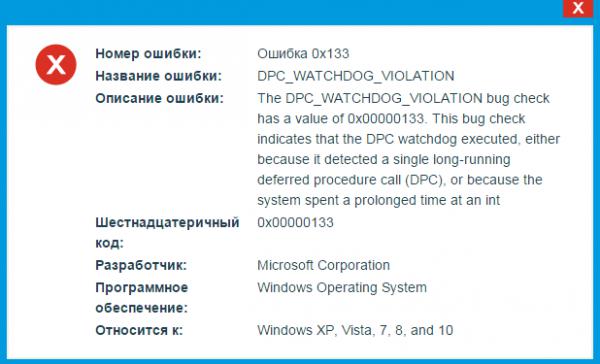
Překročení doby odezvy takového ochranného mechanismu vede k zobrazení modré obrazovky nebo jednoduchého upozornění, v němž je jako příčina uvedena chyba DPC_WATCHDOG_VIOLATION. Celkově je odstranění tohoto problému poměrně jednoduché, nejprve však musíte určit hlavní příčinu jeho výskytu, aniž by byl vyloučen vliv viru.
Chyba DPC_WATCHDOG_VIOLATION: Co dělat, abyste nejprve opravili?
Co se týče vzniku takové situace, je nejčastěji spojeno s provozem zařízení USB nebo zařízení, které je příliš zatíženo (například grafickou kartou, když provozujete moderní počítačové hry náročné na zdroje). Když mluvíme o tom, jak opravit systém DPC_WATCHDOG_VIOLATION, nejdříve byste měli zkontrolovat systém virů. Pokud se zobrazí normální zpráva s popisem a kódem chyby, můžete použít přenosné antivirové skenery, jako jsou KVRT, AVZ, Dr. Web CureIt!, AdwCleaner a podobně.
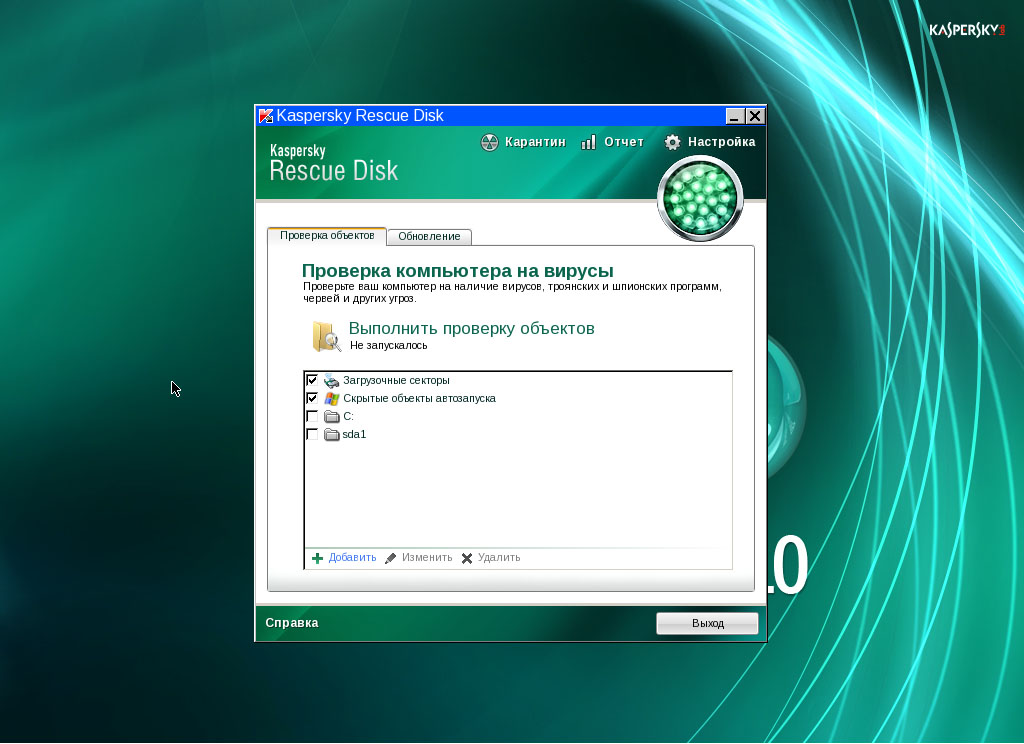
V případě konstantní modré obrazovky při spuštění je lepší použít nástroj Kaspersky Rescue Disk, který je zaznamenán na vyměnitelném médiu, ze kterého můžete spustit počítač před spuštěním systému Windows.
Chcete-li zjistit chyby a poruchy operačního systému, můžete požádat o pomoc oficiální nástroj společnosti Microsoft s názvem Nástroje pro ladění pro Windows. Tento program vám umožní zjistit a opravit mnoho známých problémů. Mnoho, ale ne všichni.
Přeinstalujte a aktualizujte ovladače
Vzhledem k tomu, že velmi častý výskyt selhání DPC_WATCHDOG_VIOLATION je spojen s upgradem Windows na sedmou a osmou verzi na desátou úpravu, je logické předpokládat, že zastaralé ovladače některých zařízení s novým operačním systémem jsou prostě nekompatibilní (ač teoreticky by to nemělo být). Závěr je tedy zřejmý: ovladače musí být buď přeinstalovány pomocí kompatibilních nebo speciálně navržených verzí systému Windows 10 nebo musí být aktualizovány na požadovaný stav.
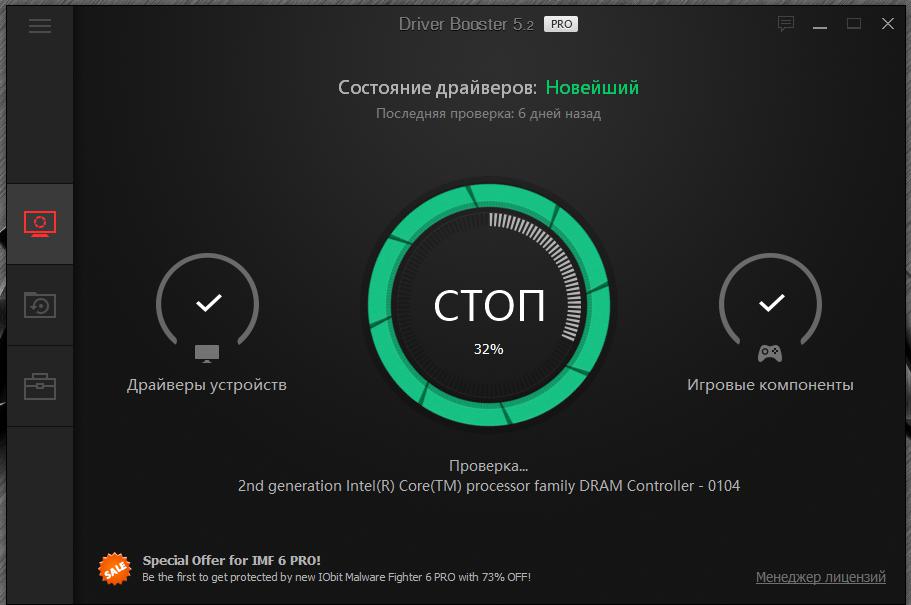
Bude to poměrně problematické používat systémové nástroje, takže nejjednodušší je použít automatizované aplikace, jako je Driver Booster, které budou nezávisle vyhledávat a stahovat potřebný software z webových zdrojů výrobců hardwaru nebo vývojářů ovladačů a poté je integrovat do systému bez zásahu uživatele. Jak je zřejmě pochopitelné, abyste je mohli používat, musíte mít aktivní připojení k internetu.
Poznámka: Pouze pro případ, že byste měli nastavit ruční vyhledávání aktualizací pro samotný operační systém v příslušné části a nainstalovat nalezené součásti. Pokud byl důvodem výskytu selhání pouze nějaký druh aktualizace, měli byste jej smazat pomocí nouzového režimu (pokud systém nenastartuje v normálním režimu) a poté zadejte opakované vyhledávání s následným vyloučením ze seznamu aktualizací, které je třeba nainstalovat.
Změňte nastavení napájení
Výskyt chybových zpráv DPC_WATCHDOG_VIOLATION s ovladači však nemusí být přiřazen. Poměrně často z důvodů, které jsou z mnoha důvodů nepochopitelné, je důvodem toho, že aktivované rychlé načtení systému při ukončení režimu spánku a hibernace v nastavení napájení. Proč selhání způsobuje, že tato konkrétní součást není s jistotou známa, ale fakt zůstává.
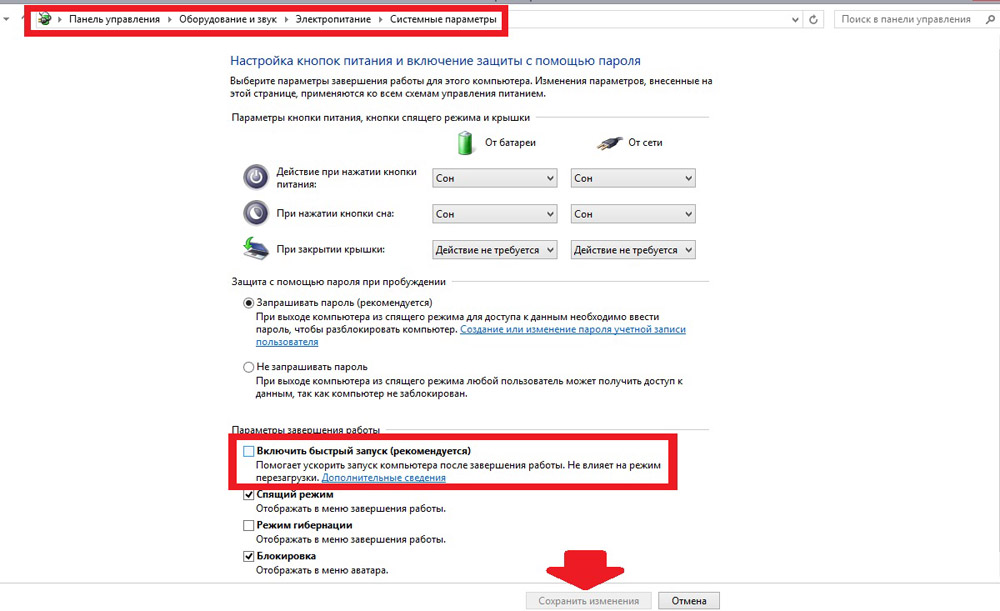
Chcete-li tuto situaci napravit, prostudujte si odpovídající oddíl ve standardním "Ovládacím panelu", který se v systému Windows 10 nejlépe nazývá pomocí příkazu "Spustit" pomocí řídícího příkazu nebo použijete nabídku PCM na ikonu baterie (pro notebooky). Zde je třeba přejít na nastavení tlačítek napájení a zrušit zaškrtnutí z položky rychlého spuštění, přestože tento parametr je označen jako doporučený.
Kontrola systému a jeho součástí
Dalším způsobem, jak vyřešit selhání programu DPC_WATCHDOG_VIOLATION v systému Windows, je provést úplnou kontrolu integrity systémového obrazu, jeho systémových komponent a stavu pevného disku, pokud jde o zjišťování možných chyb.
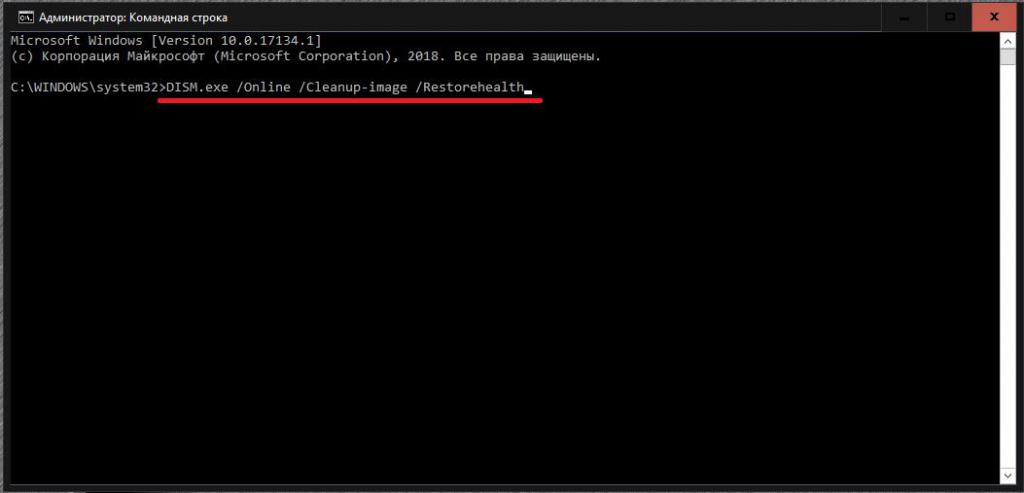
Nejprve musíte zavolat příkazovou konzoli (vždy s administrátorskými právy) a spustit příkaz DISM.exe / Online / Cleanup-image / Restorehealth v něm. Poté je vhodné vyzkoušet součásti systému pomocí příkazu sfc / scannow a provést kontrolu disku pomocí příkazu chkdsk c: / f (můžete také použít příkaz chkdsk / x / f / r). Pokud při potvrzení o provedení bude vydáno oznámení o provedení kontroly při příštím restartu, musíte souhlasit stisknutím klávesy "Y" a poté úplným restartováním.
Obnova systému Windows a akce BIOSu
Pokud během pokusu o vyřešení chyby DPC_WATCHDOG_VIOLATION selhalo žádné řešení popsané výše, v nejaktuálnějším případě můžete použít obnovení systému výběrem některého kontrolního bodu, který předcházel výskytu této chyby. Pokud to nepomůže, budete muset vrátit počítač do původního stavu s nebo bez ukládání uživatelských souborů, což je podobná "čisté" instalaci systému. Pokud po aktualizaci uplyne třicet dní, můžete se vrátit k předchozí verzi systému se stejným úspěchem (7 nebo 8).
Tip: Můžete použít příkazový řádek s bcdedit / set {current} bootmenupolicy legacy kombinací, po které můžete použít klávesu F8 pro přístup do menu a dokonce i vybrat poslední úspěšnou konfiguraci pro spuštění.
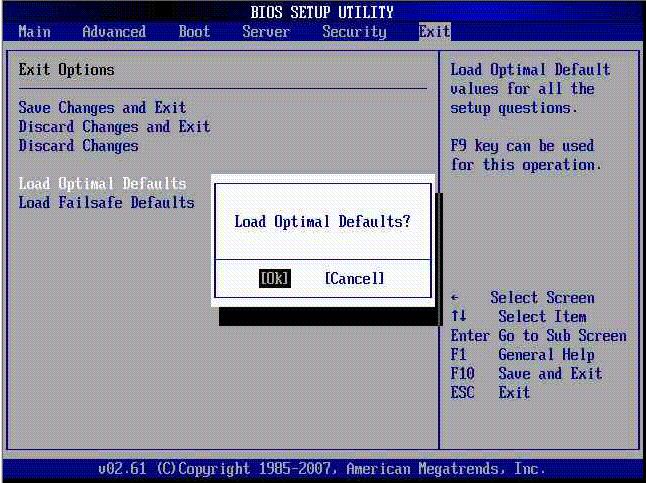
V některých případech může být vhodné zadat nastavení primárního systému BIOS a provést úplný reset do stavu ve výrobním závodě.
Stručné shrnutí
Zde je stručně řečeno o chybě DPC_WATCHDOG_VIOLATION. Samozřejmě, že preferovaná metoda odstranění problému závisí přímo na příčině, ale v našem případě lze použít všechny nástroje, a to i bez ohledu na pořadí, ve kterém byly popsány. Některé změny v akcích se mohou týkat pouze formy, ve které je oznámení o selhání vydáno (normální zpráva nebo modrá obrazovka).